Powiadomienie o nieodebranym połączeniu nie wyświetlane na telefonie z Androidem [rozwiązane]
![Powiadomienie o nieodebranym połączeniu nie wyświetlane na telefonie z Androidem [rozwiązane]](https://ilinuxgeek.com/storage/img/images/missed-call-notification-not-showing-on-android-phone-[solved].png)
- 1059
- 166
- Pan Jeremiasz Więcek
Co jeśli Twój telefon nagle przestanie pokazywać powiadomienia o nieodebraniu połączeń? Cóż, to stworzy bałagan, gdy ludzie zaczynają wysyłać SMS -y, pytając, dlaczego nie odbierasz ich połączeń ani nie oddzwonisz, jeśli przegapiłeś ich telefony? Cóż, jeśli przegapiłeś połączenie, nie byłbyś pojęcia o tym nieodebranym połączeniu, jeśli twój smartfon nie powie ci, że przegapiłeś telefon! Tak, zgadzamy się, że jest to dość frustrujący problem.
W tym artykule wyjaśniamy w niektórych prostych krokach, w jaki sposób możesz łatwo zdobyć Androida, aby ponownie pokazać powiadomienia o nieodebraniu połączeń. Pamiętaj, że musisz wykonać kroki w obu rozwiązaniach wymienionych w tym artykule, aby uzyskać maksimum z funkcji powiadomień o nieodebraniu połączeń. Mam nadzieję, że lubisz czytać!
Rozwiązanie 1: Włącz powiadomienia o aplikacji telefonicznej
W tym rozwiązaniu włączmy powiadomienia o aplikacji telefonicznej.
Krok 1: Uruchom Ustawienia aplikacja najpierw.
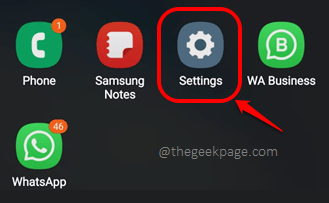
Krok 2: Z listy opcji kliknij Aplikacje opcja.
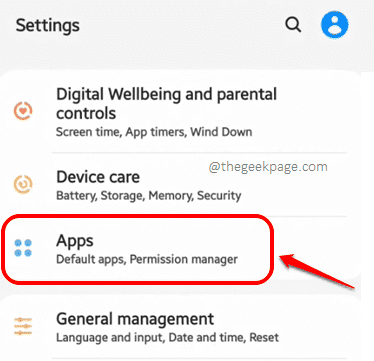
Krok 3: Teraz, z listy dostępnych aplikacji, kliknij Telefon App.
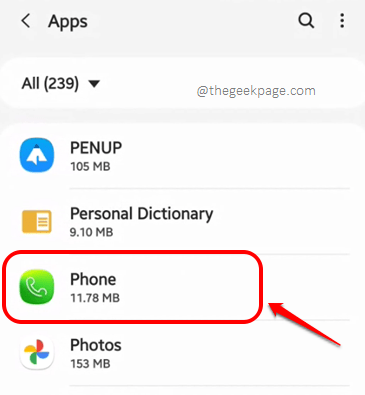
Krok 4: Jak następny kliknij Powiadomienia Opcja z listy opcji do wyboru.
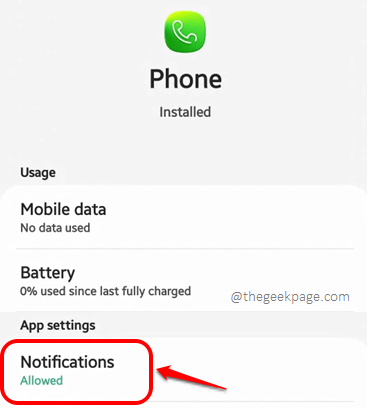
Krok 5: Na następnym ekranie upewnij się przełącznik przycisk jest odwrócony NA stan opcji Pokaż powiadomienia, nieodebrane połączenie, poczty głosowe, I Odznaki ikony aplikacji. Otóż to.
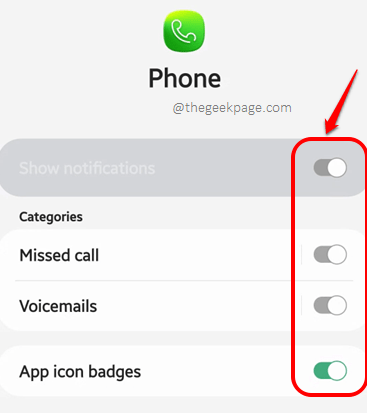
Rozwiązanie 2: Ustawienia ikon aplikacji ulepszenie Ustawienia Ustawienia
Teraz, kiedy włączyłeś Telefon Powiadomienia aplikacji, idźmy teraz i dokonaj zmian w Odznaki ikony aplikacji Ustawienia. Po zakończeniu tego ikona aplikacji telefonicznej pokaże, ile połączeń przegapiłeś, w liczbach.
Krok 1: Jeszcze raz uruchom Ustawienia aplikacja.
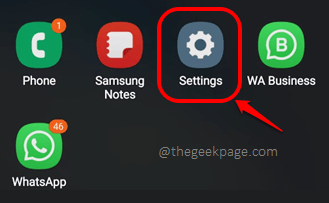
Krok 2: Zgodnie z dostępnymi opcjami ustawień kliknij Powiadomienia opcja.
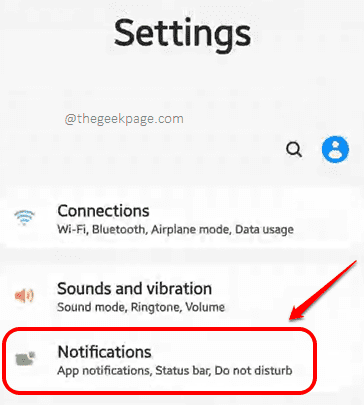
Krok 3: Jak następny, skręć NA przycisk przełączania powiązany z opcją Odznaki ikony aplikacji.
Następnie kliknij Odznaki ikony aplikacji tekst, jak pokazano na zrzucie ekranu poniżej.
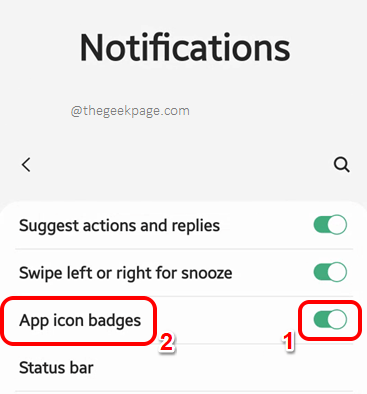
Krok 4: Powinieneś teraz upewnić się, że przycisk przełączania jest obracany do stanu ON u góry ekranu.
Również pod pod Styl odznaki sekcja, wybierz przycisk opcji odpowiadający Numer opcja.
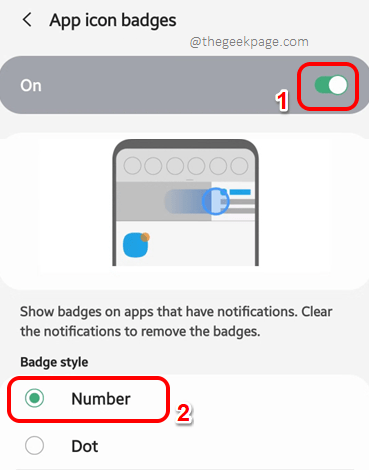
Notatka: Jeśli nie możesz znaleźć ustawień wymienionych w tym artykule, może to być dlatego. Spróbuj wymyślić prawidłowe konfiguracje. Jeśli nadal masz do czynienia z tym, powiedz nam w sekcji komentarzy.
Wróć po coraz więcej niesamowitych sztuczek technicznych, wskazówek, wyścigów, hacków i rozwiązań.
- « Aplikacja Xbox nie może wybrać dysku w systemie Windows 11 [8 sposobów]
- YouTube nie może odtwarzać wideo w telefonie z Androidem [naprawiono] »

